一般文件一级标题、二级标题、正文格式都是不一样的,如果想更改全部标题或正文格式,一点点修改很麻烦,怎么一次性修改一级标题、二级标题和正文格式呢?利用word“样式”功能,轻松就解决了。比如在下面的文档
一般文件一级标题、二级标题、正文格式都是不一样的,如果想更改全部标题或正文格式,一点点修改很麻烦,怎么一次性修改一级标题、二级标题和正文格式呢?利用word“样式”功能,轻松就解决了。
比如在下面的文档中,要把全部一级标题格式改为:三号、段前段后间距5行,标题序号格式为”1.”;二级标题格式改为小三号,段前后间距0,标题序号格式为(1);正文设置为1.5倍行距,首行缩进2字符,段落间距为0。
操作如下:
一、在“开始”——“样式”中,选择“标题1”,点击右键,选择修改。
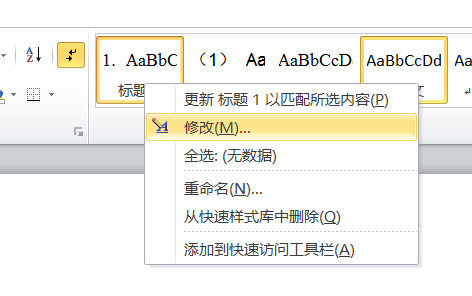
将字体改为三号。
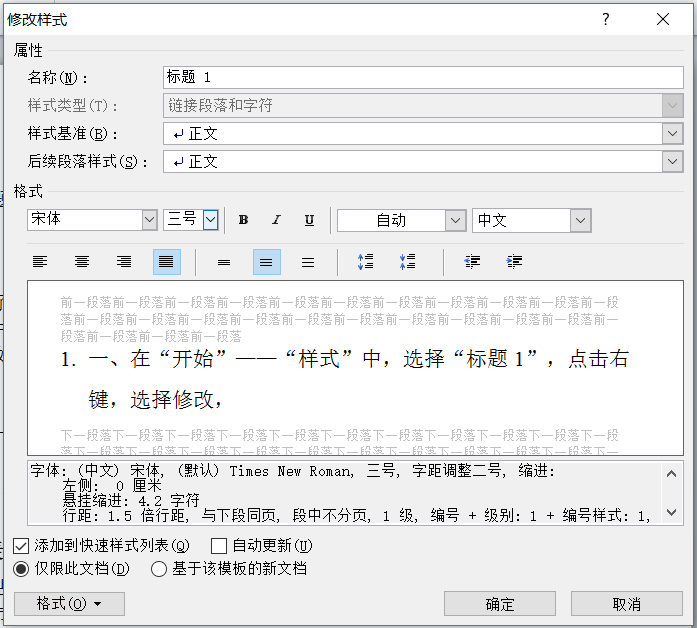
左下角点击格式——段落,在弹出的对话框中,将段前和段后间距改为5行。
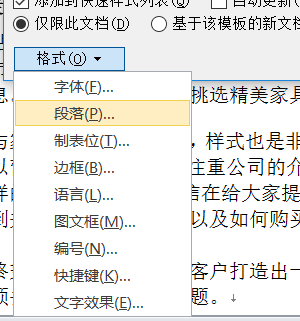
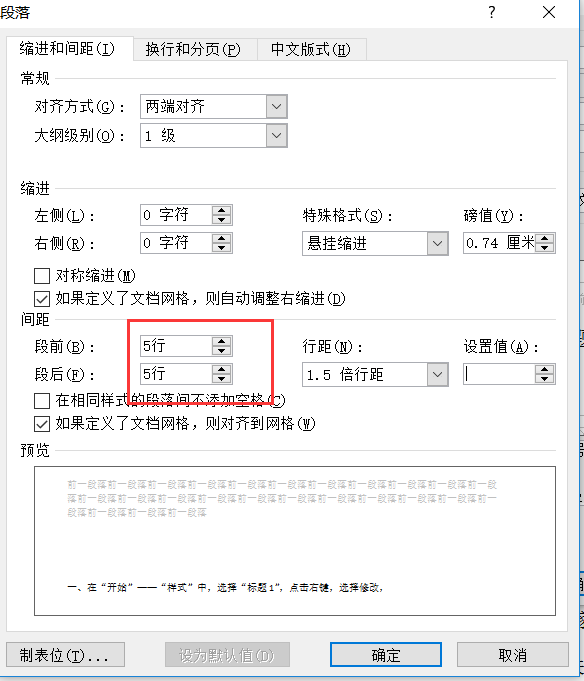
接下来就是设置标题序号,选择格式——编号,在弹出的对话框中找到自己需要的编号格式“1.”。
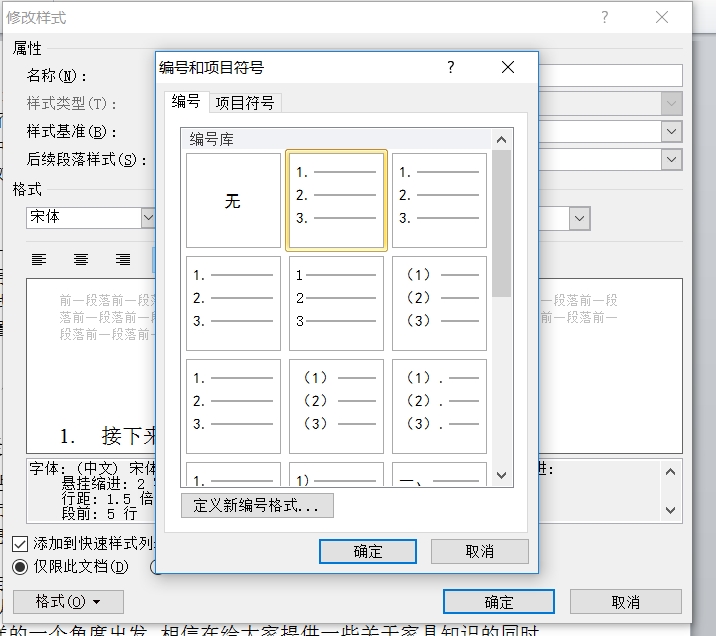
设置好后,将鼠标放在第一个一级标题“一、项目简介”上,鼠标点击样式中的“标题1”,则这个一级标题就按照要求修改了格式。同样的方式将全部一级标题修改好。
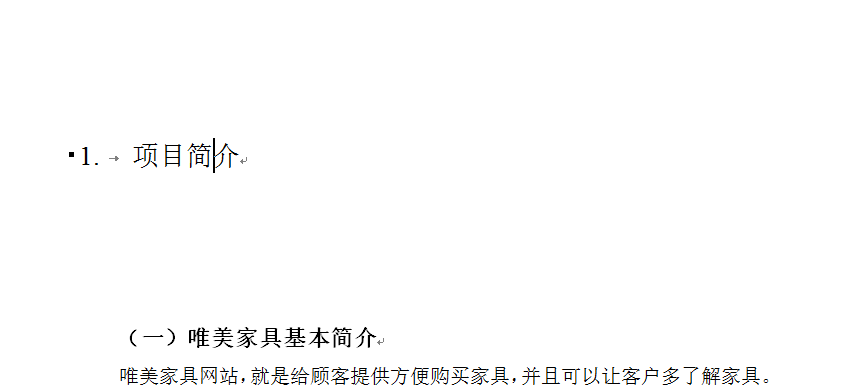
二、按照同样方式,修改二级标题样式。
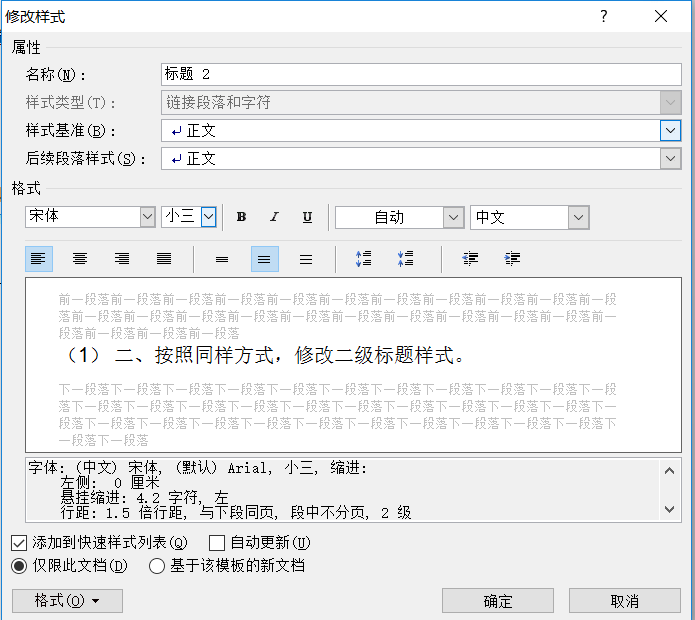
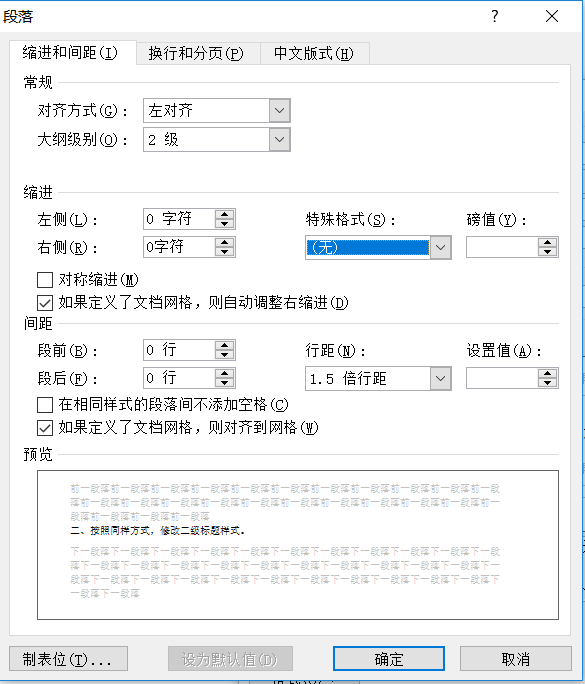
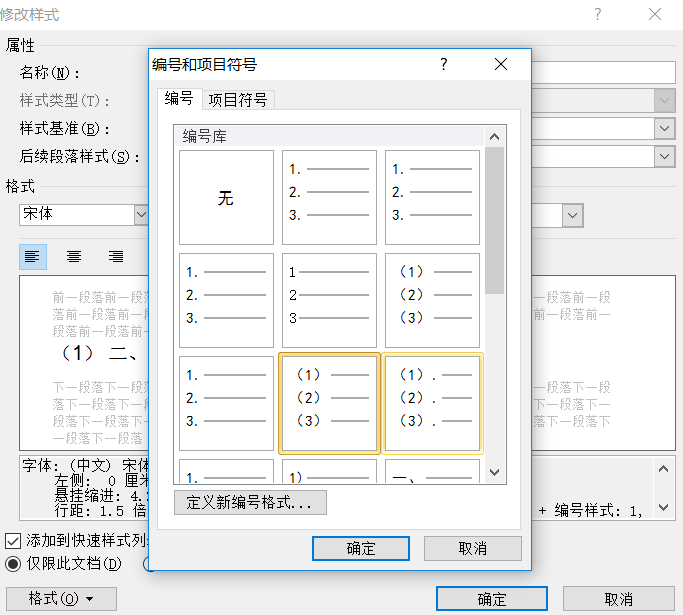
将鼠标放在二级标题上,点击“标题2”,完成二级标题格式的修改。
三、按照同样方法修改正文格式。
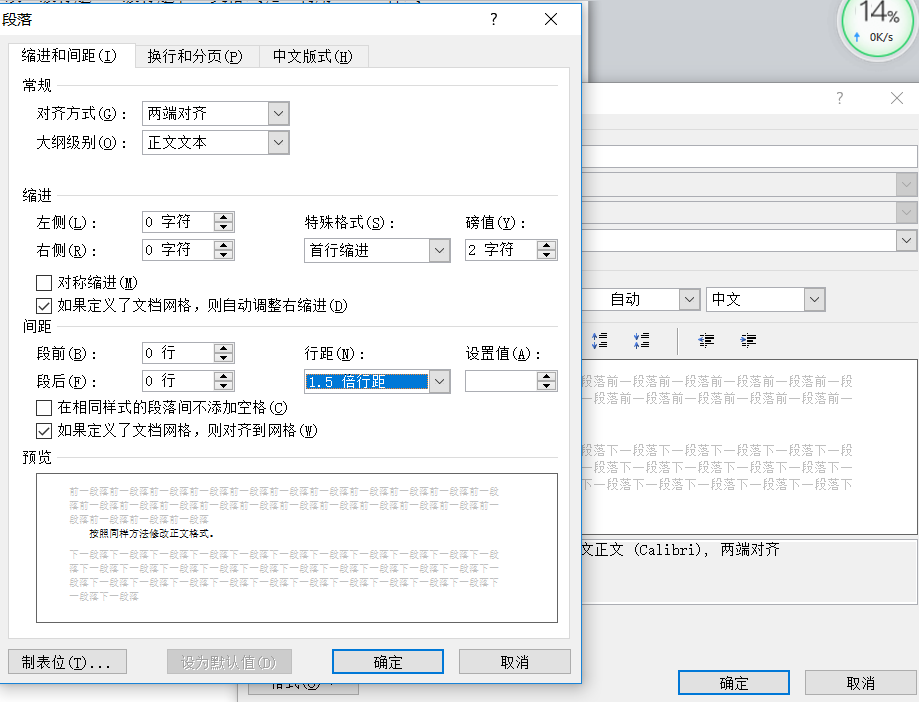
初步效果如下。
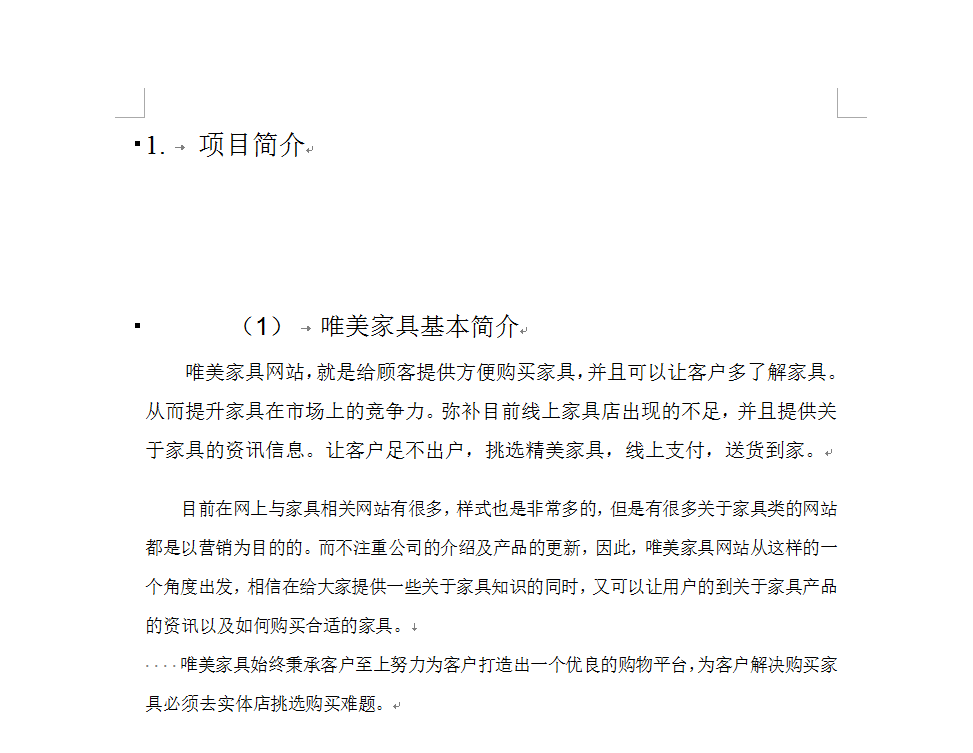
这时我们发现,一级标题的段落前后间距太大,不美观,将全部一级标题段后前后间距修改为0.5倍行距。
操作如下:
在“开始”——“样式”中,选择“标题1”,点击右键,选择修改。
左下角点击格式——段落,在弹出的对话框中,将段前和段后间距改为0.5行。
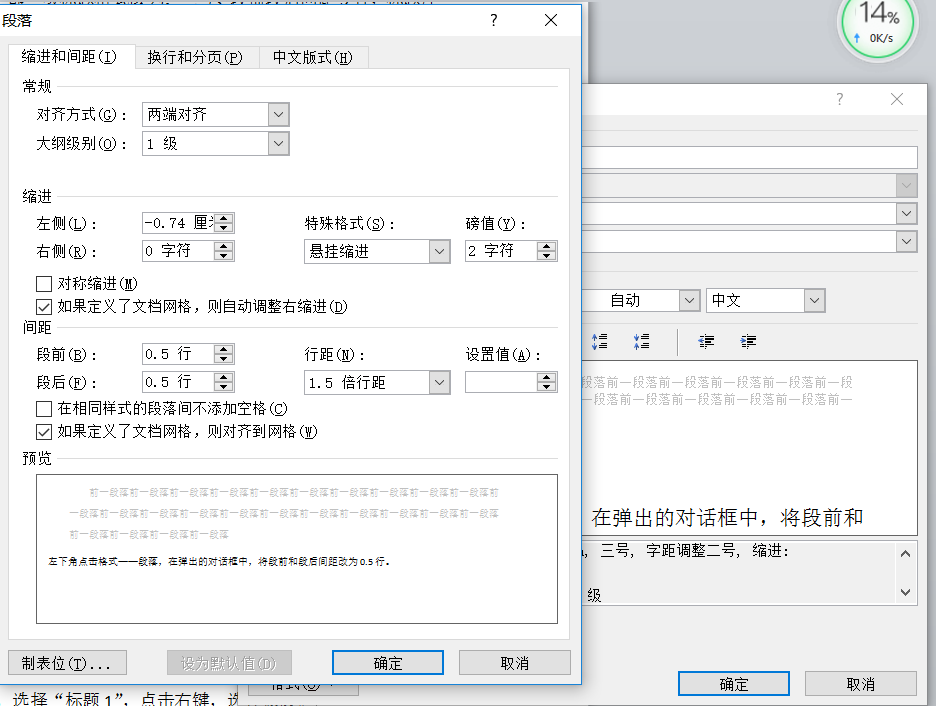
可以看到,全部一级标题段落前后间距都缩小为0.5行了。
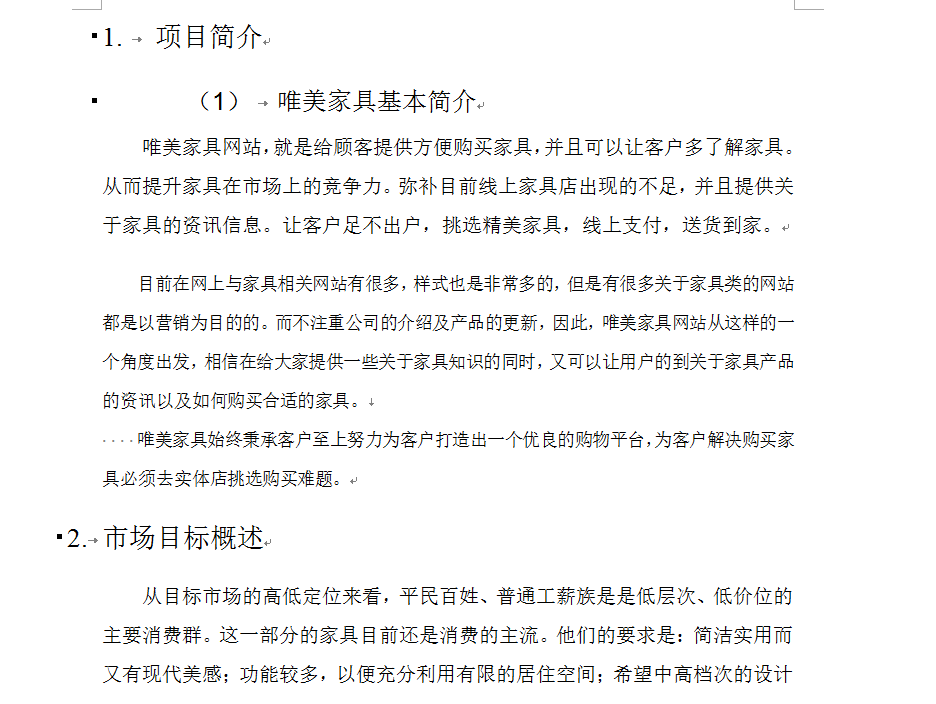
本站部分文章来自网络或用户投稿,如无特殊说明或标注,均为本站原创发布。涉及资源下载的,本站旨在共享仅供大家学习与参考,如您想商用请获取官网版权,如若本站内容侵犯了原著者的合法权益,可联系我们进行处理。
